- Autor Jason Gerald [email protected].
- Public 2024-01-19 22:12.
- Viimati modifitseeritud 2025-01-23 12:16.
Windows 7 võimaldab teil lisada uusi fondifaile, kui teil on administraatoriõigused. Uus font võimaldab teil luua erinevaid dokumente. Kui teil pole administraatoriõigusi, saate endiselt fonte lisada, ilma et peaksite IT -ga ühendust võtma või konto õigusi muutma.
Samm
Meetod 1: 2: administraatori juurdepääsuga
Samm 1. Logige sisse administraatorina
Fontfailide installimiseks peate olema administraatorina sisse logitud . Kui teil pole administraatori juurdepääsu, lugege sellest piirangust mööda pääsemiseks järgmist jaotist.
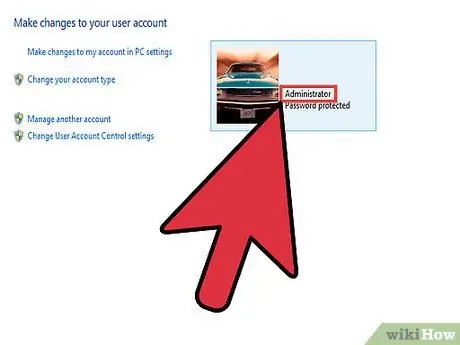
Kui te ei mäleta administraatori parooli, saate parooli lähtestamiseks kasutada käsurea trikki. Parooli lähtestamiseks käsurealt vajate installiplaati Windows 7. Otsige juhiseid selle kohta, kuidas seda Internetis teha
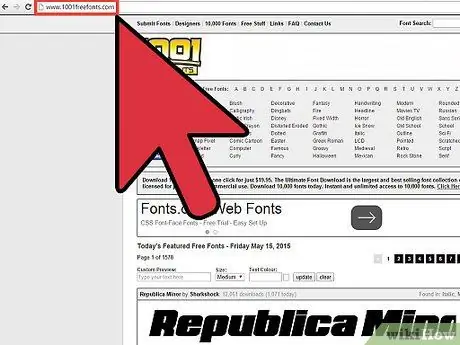
Samm 2. Leidke allalaaditav font
Mitmed saidid pakuvad fonte, mida saate alla laadida ja kasutada, kuid laadige need kindlasti alla usaldusväärsetelt saitidelt. Populaarsete fondisaitide hulka kuuluvad dafont.com, fontspace.com ja fontsquirrel.com.
- Fondid võivad olla pakitud ZIP- või RAR -vormingus või fondifailidena (tavaliselt TTF või OTF). Kui laadisite alla ZIP-faili, topeltklõpsake seda, et avada allalaaditud fail ja leida sealt font. Kui laadite alla RAR-faile, vajate programmi, mis suudab avada RAR-faile, näiteks WinRAR või 7-Zip.
- Vältige fonte EXE kujul või fonte, millel on installiprogramm.
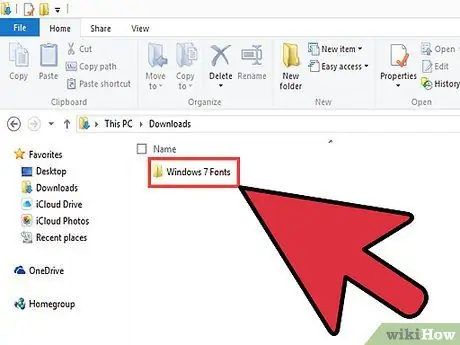
Samm 3. Fondi eelvaate akna avamiseks topeltklõpsake fonti
Programm võimaldab teil ekraanil fonte näha. Fontfaili laiend ei pruugi olla nähtav, kuid failil peaks olema paberiikoon väikese "A" -ga.
Eemaldage font ZIP/RAR -failist enne selle avamist fondi eelvaates
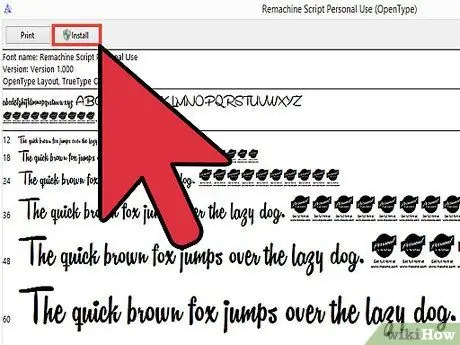
Samm 4. Klõpsake nuppu
Fondi installimiseks installige fondi eelvaate akna ülaossa.
- Võite paremklõpsata ka fondifailil (või mitmel failil korraga) ja valida menüüst Install.
- Teine võimalus fonte installida on avada menüüst Start juhtpaneel. Valige Vaade> Väikesed ikoonid, avage valik Fondid ja lohistage fail loendisse.
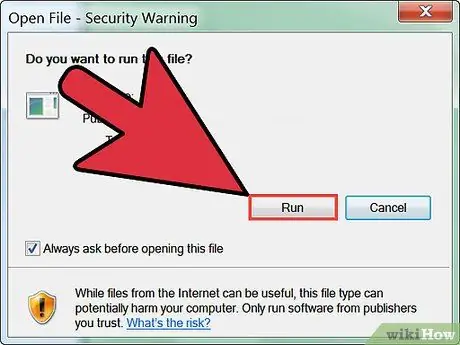
Samm 5. Kinnitage oma muudatused ja kui küsitakse, sisestage administraatori parool
Sõltuvalt arvuti ja konto seadetest võidakse kuvada kasutajakonto juhtimise aken, milles küsitakse fontide lisamise kinnitust, ja turvahoiatusaken, kui teie fondid on Internetist alla laaditud. Samuti võidakse teil paluda sisestada administraatori parool.
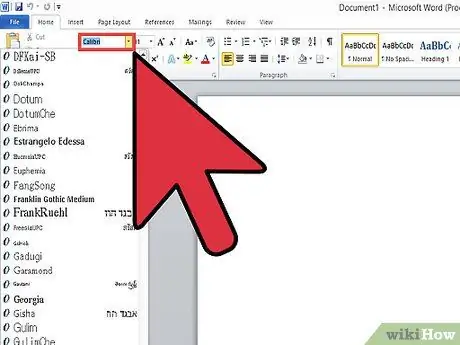
Samm 6. Kasutage uut fonti
Font installitakse pärast installimise kinnitamist. Pärast installimist saate fonti kasutada programmis, mis toetab fondide muutmist, näiteks ffice või Photoshop.
Vanad fondid ei pruugi korralikult installida. Veenduge, et font, mida soovite installida, ühilduks Windows 7 -ga

Samm 7. Kustutage fondid, mida enam ei kasutata
Kui te ei soovi enam installitud fonti, kustutage font juhtpaneeli sätetega Fondid.
- Klõpsake nuppu Start, seejärel avage juhtpaneel.
- Valige menüü Vaade, seejärel „Väikesed ikoonid” või „Suured ikoonid”.
- Avage valik Fondid.
- Leidke loendist font, mille soovite eemaldada. Vajadusel kasutage akna ülaosas olevat otsinguriba.
- Paremklõpsake kustutatavat fonti, seejärel klõpsake nuppu Kustuta. Teil palutakse kustutamine kinnitada. Nende fontidega loodud dokumendid lähevad tagasi süsteemi vaikefonte kasutama.
Meetod 2/2: puudub administraatori juurdepääs
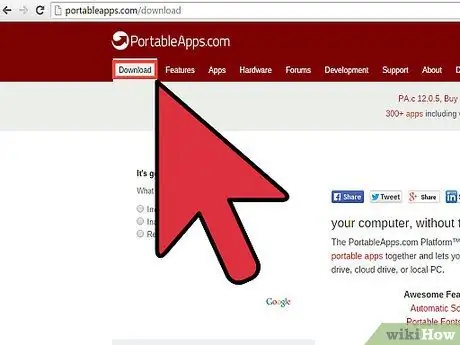
Samm 1. Laadige alla PortableAppsi platvorm
See programm võimaldab teil programmi kaasaskantavaks muuta, nii et teil ei pea installimiseks olema administraatori juurdepääs. See valik on suurepärane, kui olete koolis või tööl ja te ei saa paluda IT -l fonte installida.
Laadige PortableAppsi platvorm alla saidilt portableapps.com/download
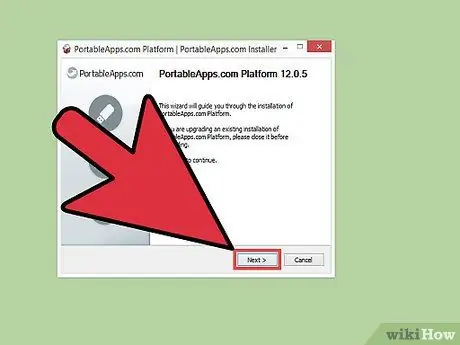
Samm 2. Alustage installiprotsessi
Üldjuhul vajate programmi installimiseks administraatori juurdepääsu, kuid saate oma kasutajate kataloogi installida PortableApps platvormi, nii et piirangud ei kehti.
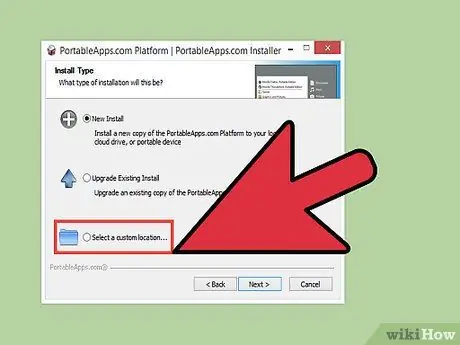
Samm 3. Valige installipaigaks "Määra kohandatud asukoht"
Valige töölaua kataloog, kuna teie privaatkataloog ei vaja kirjutamiseks administraatori juurdepääsu. Platvormi saate installida ka jaotises „Minu dokumendid”.
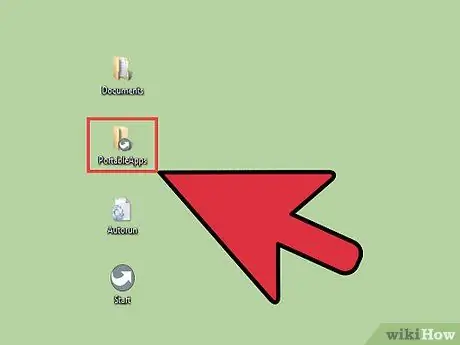
Samm 4. Avage töölaual kataloog "PortableApps", seejärel navigeerige kataloogi "PortableApps.com" ja seejärel "Andmed"
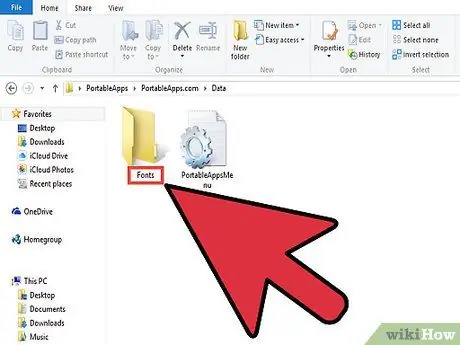
Samm 5. Looge kaust "Andmed" kataloog "Fondid"
Kataloog võib olla juba olemas, kuid kui ei, siis paremklõpsake ja valige "Uus" → "Kaust". Nimetage oma uus kataloog "Fondid".
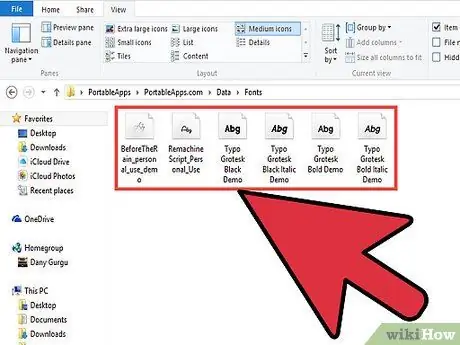
Samm 6. Pange sellesse kataloogi kõik fondid, mida soovite installida
Saate selle kopeerida ja kleepida kataloogi või klõpsata ja lohistada seda allalaadimiste kataloogist.
Laadige fonte alla ainult usaldusväärsetest asukohtadest. Kui soovite fonti kasutada ärilistel eesmärkidel, peab see olema vabalt litsentsitud
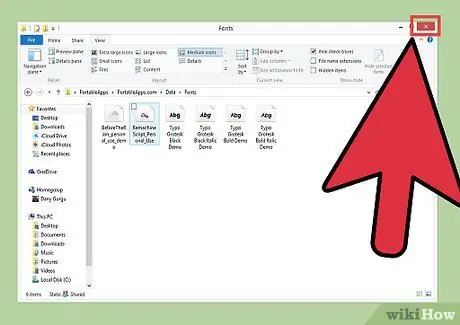
Samm 7. Sulgege platvorm, paremklõpsates süsteemiribal ikooni ja valides "Välju"
Pärast programmi sulgemist taaskäivitage platvorm.
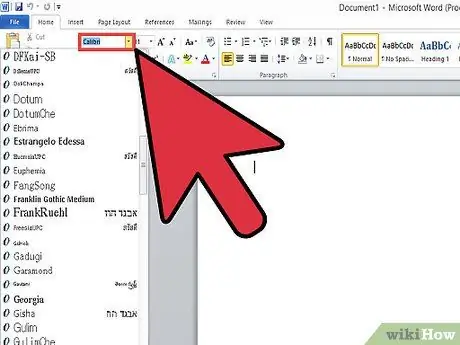
Samm 8. Kasutage uut fonti
Font ilmub mis tahes programmis, mis toetab uut fonti. Fonte saate igal ajal lisada kataloogi Platvormid alamkataloogi Fondid.






